|
본 글은 "워드프레스 테마 만들기" 시리즈 글 5편이며, 4편에 연결된 내용임.
워드프레스 테마 만들기 4편. 테마에 single.php 추가하여 포스트 1개 보기 구현하기. 보기 -> http://igotit.tistory.com/126
|
|
개요. | |
|
본 글에서는,
1. 테마의 header.php 에서의 요구사항을 검토하고, 2. 1의 요구사항대로 header.php 를 코드정리한다. 3. functions.php를 테마에 추가하고, 우리의 테마에서 메뉴 편집 가능하게 하고, 4. header.php에서 메뉴를 표현하는 코드 추가하여 웹페이지에서도 메뉴가 보이게 하고, 5. 페이지를 볼 수 있는 page.php 를 테마에 추가한다. 테마만들기 4편(http://igotit.tistory.com/126 ) 의 코드상태에서 추가되는 부분만 정리됨.
| |
|
|
|
1. 워드프레스 테마의 header.php 의 요구사항. | |
|
워드프레스에서 테마의 header.php 에서의 요구사항은 codex에서 제공하고 있다. 보기 -> http://codex.wordpress.org/Theme_Development#Document_Head_.28header.php.29
복사해온다. (아래)
위의 요구사항을 요약하면,
html 버전 명시하고, 언어 명시하고,meta 태그에 charset 명시하는것을 head 젤 앞에 배치하고, 테마의 스타일시트를 얻는 URL명시하고, 피드링크 설정하고, 마지막으로 wp_head() 를 호출하란다.
위 요구사항중 특별한 건 없다. 단, 3가지 사항 (wp_head,automatic feed link,het_stylesheet_uri )에 대해서는 조금 더 상세하게 살펴보자.
wp_head(); 는 다른 플러그인들의 스크립트, 스타일시트, 그외 다른 기능들이 작동가능하게 해주는 처리다. 우리의 테마에서 이것을 넣어둔다고 시각적으로 변경되는것은 없다. 다른 플러그인을 설치해서 이 부분을 건드리는 처리를 하게되면 변화가 생길 것이다. 우리의 테마에서는 다른 플러그인 들이 그런 처리를 수행가능하게 해주는 것임. wp_head() 에 대한 codex의 상세설명 -> http://codex.wordpress.org/Function_Reference/wp_head
Automatic Feed Links : 워드프레스 3.0 이후부터는 functions.php 에 add_theme_support() 를 사용하여 feedlinks 를 지원함이 요구된단다. feedlink 는 add_theme_support( 'automatic-feed-links' ); 와 같은 식으로 함수 내 인자로 활용된다. 우리가 이를 header.php에서 구현할 때는 아래처럼 기록하면된다. <link rel="pingback" href="<?php bloginfo( 'pingback_url' ); ?>" /> codex 의 상세설명 -> http://codex.wordpress.org/Automatic_Feed_Links
한편, pingback 이 활용되는 곳은 functions.php 에서 add_theme_support()에서 사용되는데, 우리 테마는 아직 functions.php를 만들지 않았기에 .. 이것은 기록해도 별 작용은 없을 것이다.
get_stylesheet_uri() : 테마가 사용하는 스타일 시트를 연결시킬 때 이 함수를 이용하라는 말이다. 우리가 이를 header.php 에서 구현할때는 아래처럼 기록하면 된다. 우리 테마의 스타일 시트는 style.css 파일로 만들어져 있다. 이 함수를 통하여 이 파일로 연결된다는 말이다. <link rel="stylesheet" href="<?php echo get_stylesheet_uri(); ?>" type="text/css" media="screen" />
위 요구사항이란 단편적인것들이다. (구조적으로 다른 데이터 요소등과 연관되어 있어서, 설정이 까다롭다든지 하는 요소는 없다. 하라는 대로 하면 됨.)
| |
|
끝. - 워드프레스에서 테마의 head 부분의 요구사항 확인. |
|
2. skeleton 테마의 header.php 수정하기. | |||
|
현재 제작중인 테마의 header.php 를 상기1의 요구사항을 만족하도록 수정하자.
현재의 header.php 는 아래 코드와 같다. 단지 html 형식만 준수하고 있을 뿐이다.
jeader.php 현재상태.
워드프레스에서 요구하는 방식으로 변경하면 아래코드와 같다.
header.php 수정본.
위와 같이 수정된 jeader.php 를 테마폴더에 올리고, 웹페이지를 보면 아래그림과 같다. 화면상에서 보이는 것이 달라지는것은 없다. (단, 브라우저 의 제목창에 wp_title() 에 의한 워드프레스 관리자에서 설정한 사이트의 타이들이 표시된다.)
| |||
|
끝. 테마의 header.php 를 워드프레스의 기준에 맞게 수정반영함. |
|
3. 테마에 functons.php 추가하고 메뉴 활성화 하기. | ||
|
우리의 테마는 현재 워드프레스 관리자에서 외모부분을 보면 "메뉴"가 안보여서 메뉴를 구축할 수 없다.(아래그림의 붉은 박스에 보면 메뉴도 없고, 위젯도 없고..). 이는 현재 우리가 제작중인 skeleton 테마에서는 메뉴기능을 사용하는 셋팅이 되어있지 않기 때문이다.
다른 테마들은 활성화시키면 저 자리에 메뉴가 보이는데, 우리가 지금 제작 중인 테마에서는 메뉴항목이 보이지 않는 이유는 우리의 테마에 functions.php 를 만들지 않았기 때문이다.
functions.php 파일에서 Navigaton Menus 를 사용가능하도록 설정하고, functions.php 파일을 테마폴더에 넣어둬야 정상적으로 워드프레스관리자 화면에서 메뉴가 보이게 된다.
functions.php 파일만들기. 코드내용을 아래처럼 하여 우리의 테마폴더에 둔다.
참고 : functions.php 의 기능이해 와 코딩방법 별도 정리글 보기 -> http://igotit.tistory.com/130
위의 hunctions.php 가 테마 폴더에 있는 상태에서 워드프레스 관리자 좌메뉴의 외모 부분을 보면 이제 "메뉴" 항목이 생겼다.. "메뉴"를 클릭했을때 보이는 우측 화면의 메뉴편집기능이 모두 가능한 상태로 된다. 단 몇줄 안되는 코드로 많은 것을 얻었다.
우리가 새롭게 만든 메뉴는 계층 구조를 가진 페이지들로 구성하였다. 홈은 우리가 추가하지 않아도 자동으로 들어온다.
| ||
|
끝. 테마에 functions.php 파일 추가하고 메뉴 활성화시키기. |
|
4. skeleton 테마의 header.php에서 메뉴 표현하기. | ||
|
워드프레스의 메뉴 표현은 보통 header.php 에서 이뤄진다. 메뉴표현하는 함수는 wp_nav_menu() 이다. 이 함수는 워드프레스 관리 사이트에서 외모 -> 메뉴 에서 만들어진 메뉴를 표현한다. wp_nav_menu() 의 codex 상세설명 -> http://codex.wordpress.org/Function_Reference/wp_nav_menu
header.php 에 메뉴 표현하는 코드 추가. - 아래 파란색 부분이 메뉴표현하는 코드임.
header.php 가 수정된 상태에서 웹페이지를 보자. (아래그림.)
위 그림에서 빨간색 부분에 들어와 있는 것이 메뉴이다. 우리가 앞의 3 에서 설정했던 페이지로 구성된 메뉴의 깊이도 반영되고 있다. 이 메뉴를 눌러보면 해당 페이지 글이 안보이고, index.php 를 이용하여 디스플레이하게된다.
우리가 아직 페이지 표현전용 템플릿인 page,php 를 테마에 추가하지 않았기 때문이다.
이제 아래 글에서 page,php 를 추가하여 페이지도 정상적으로 보이게 한다.
| ||
|
끝. header.php 에 메뉴표현 코드 추가하여 메뉴 보이게 함. |
|
5. 테마에 page.php 추가하여 페이지 보이게 하기. | ||
|
현재의 우리테마에는 페이지를 웹에 표현하는 page.php 를 추가하지 않은 상태이기 때문에 페이지 표현이 안되고 있다. page.php 를 새로 만들어서 추가하여 메뉴에서 페이지를 클릭한 경우 해당 페이지가 보이도록 한다.
테마 만들기 4편에서의 포스트를 보이게 하기 위하여 single.php 를 만들었던 것과 완전히 동일한 방식이다.
page.php 만들기. 아래 코드내용으로 하여 page.php 만들어서 테마 폴더에 넣어두자.
메뉴의 페이지 클릭한 경우 보이는 모습.(아래그림) 이제 페이지도 정상적으로 보인다.
| ||
|
끝 - 테마에 page.php 추가하였고, 페이지 표현되게 함. |
위 테마를 시험 운영 중인 워드프레스 사이트 보기 -> http://igotit.kr/theme-skeleton/
|
본 글은 "워드프레스 테마만들기" 시리즈 글 5편이며, 5편에 연결된 6편 보기.
워드프레스 테마만들기 6편. 사이드바,위젯추가, sidebar.php 템플릿파일 추가하기. 보기 -> http://igotit.tistory.com/135
|
|
본 글이 포함된 통합 정리 글
WordPress 활용정보 정리 : http://igotit.tistory.com/23
|
///129.
'지속가능티끌 > 웹,워드프레스' 카테고리의 다른 글
| 워드프레스 테마 만들기 6편. 사이드바 위젯 추가, sidebar.php 템플릿 추가. (0) | 2014.10.23 |
|---|---|
| 워드프레스 사이드바,위젯 개요. 활용예, 개발 정보. (0) | 2014.10.23 |
| 워드프레스 테마의 functions.php 기능 이해, 코딩 방법 개념잡기 (1) | 2014.10.22 |
| 워드프레스 테마 만들기 4편. 포스트 표현용 템플릿 single.php 추가하기 (0) | 2014.10.22 |
| 워드프레스 테마 만들기 3편. Loop 구현하기. (0) | 2014.10.22 |








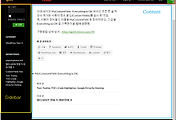

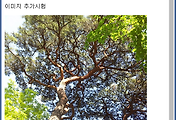


댓글